BCDautofix V1.0.3 [ NT6 启动菜单自动修复工具 ] 帮助文档
如何修复损坏的启动引导程序
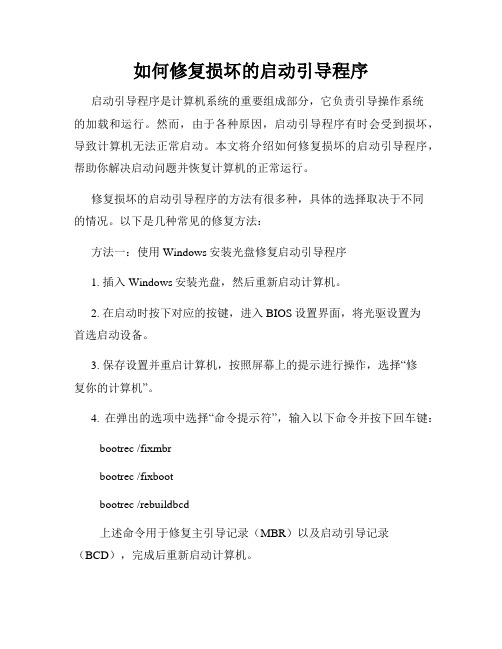
如何修复损坏的启动引导程序启动引导程序是计算机系统的重要组成部分,它负责引导操作系统的加载和运行。
然而,由于各种原因,启动引导程序有时会受到损坏,导致计算机无法正常启动。
本文将介绍如何修复损坏的启动引导程序,帮助你解决启动问题并恢复计算机的正常运行。
修复损坏的启动引导程序的方法有很多种,具体的选择取决于不同的情况。
以下是几种常见的修复方法:方法一:使用Windows安装光盘修复启动引导程序1. 插入Windows安装光盘,然后重新启动计算机。
2. 在启动时按下对应的按键,进入BIOS设置界面,将光驱设置为首选启动设备。
3. 保存设置并重启计算机,按照屏幕上的提示进行操作,选择“修复你的计算机”。
4. 在弹出的选项中选择“命令提示符”,输入以下命令并按下回车键:bootrec /fixmbrbootrec /fixbootbootrec /rebuildbcd上述命令用于修复主引导记录(MBR)以及启动引导记录(BCD),完成后重新启动计算机。
方法二:使用启动修复工具修复启动引导程序1. 在启动时按下F8键,进入高级启动选项菜单。
2. 在菜单中选择“修复你的计算机”,然后进入“系统恢复选项”。
3. 选择“启动修复”,系统会自动检测并修复可能的启动问题。
4. 完成修复后,重新启动计算机,检查问题是否得到解决。
方法三:使用第三方启动修复工具修复启动引导程序1. 下载并安装可靠的第三方启动修复工具,例如EasyBCD或BOOTICE。
2. 启动修复工具,并按照其提供的指导操作,选择修复启动引导程序的选项。
3. 完成修复后,重新启动计算机,检查问题是否得到解决。
总结:修复损坏的启动引导程序是解决计算机启动问题的关键。
本文介绍了三种常见的修复方法,分别是使用Windows安装光盘修复、使用系统自带的启动修复工具以及使用第三方启动修复工具。
不同的方法适用于不同的情况,你可以根据实际情况选择合适的方法进行修复。
xpwin7双系统启动菜单丢失用bcdautofix软件修复方法
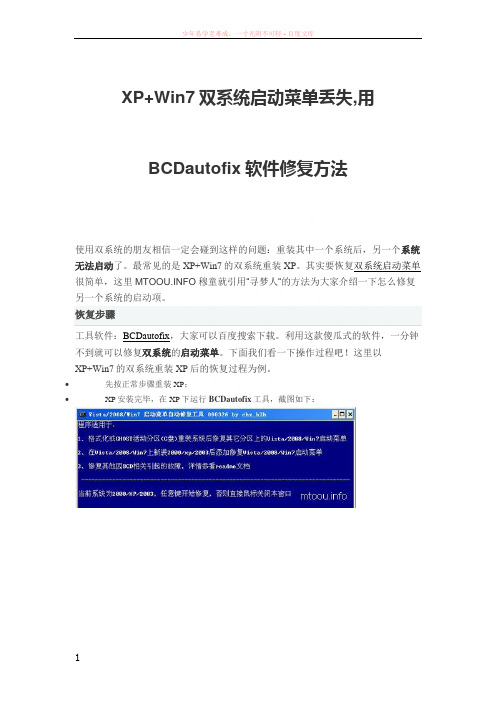
XP+Win7双系统启动菜单丢失,用
BCDautofix软件修复方法
使用双系统的朋友相信一定会碰到这样的问题:重装其中一个系统后,另一个系统无法启动了。
最常见的是XP+Win7的双系统重装XP。
其实要恢复双系统启动菜单很简单,这里穆童就引用”寻梦人”的方法为大家介绍一下怎么修复另一个系统的启动项。
恢复步骤
工具软件:BCDautofix,大家可以百度搜索下载。
利用这款傻瓜式的软件,一分钟不到就可以修复双系统的启动菜单。
下面我们看一下操作过程吧!这里以
XP+Win7的双系统重装XP后的恢复过程为例。
•先按正常步骤重装XP;
•XP安装完毕,在XP下运行BCDautofix工具,截图如下:
•按任意键开始检测Win7分区;
•修复完成,按任意健退出!
就这么简单!即可解决XP与Windows 7双系统重装了一个后另一个无法启动的问题。
修复完成后,重启我们就可以看到启动菜单了,这时的启动菜单第一项变成了Win7,第二项变成了Early Version of Windows,我们如果想修改菜单文字,可以手动在Win7下面改,非常简单,这里不多作介绍。
开机修复

NTBOOTautofix v2.5.7- NT系统引导菜单自动修复工具(简繁英三语版)中文帮助文档最新版本请关注网盘:/home.aspx/chzhlh(已失效)--------------------------------------------------------------------------------免责声明:本软件为免费软件,作者对使用本软件而给用户带来的任何损失不负任何责任。
如不同意本免责声明,你必须立即删除本软件。
--------------------------------------------------------------------------------更新概述:v2.5.7:修正v2.5.6在win8中运行时把系统错认为winPE而不进行修复的BUG。
v2.5.6:修正win8部分情况下winRE不能修复的BUG,增加一种少见的系统环境的修复支持。
v2.5.5:修正v2.5.4修复后主引导菜单为英文的一个BUG。
v2.5.4:一些不常用功能的修复结果上小修改。
v2.5.2:初步支持EFI的GPT磁盘系统。
v2.5.1:更换NTLDR文件以减少软件体积,修正修复WES7系统时可能发生的一个BUG。
v2.4.6:错误修正 - 修复OSLetter的一处错误;繁体高级菜单2和3位置错误v2.4.3:增加繁体支持,添加BCD修复区域设定,增强查看/管理BCD功能v2.2.9:增加对Win8的WinRE修复;自动修复默认禁用Win8的Metro引导界面,恢复为经典的黑白引导界面v2.2.2:去除了以前版本在使用实例中的大部分限制,更新较多,不详述v2.0.0:NTBOOTautofix前身为BCDautofix,版本号顺延更新,但工具名因功能改变而更换,纯修复BCD的BCDautofix最新版本为v1.2.3,BCDautofix v1.1.x已经有nt5.x的boot.ini的自动生成,应属NTBOOTautofix系列。
独立双系统安装(NTBOOTautofix失败可参考这个)
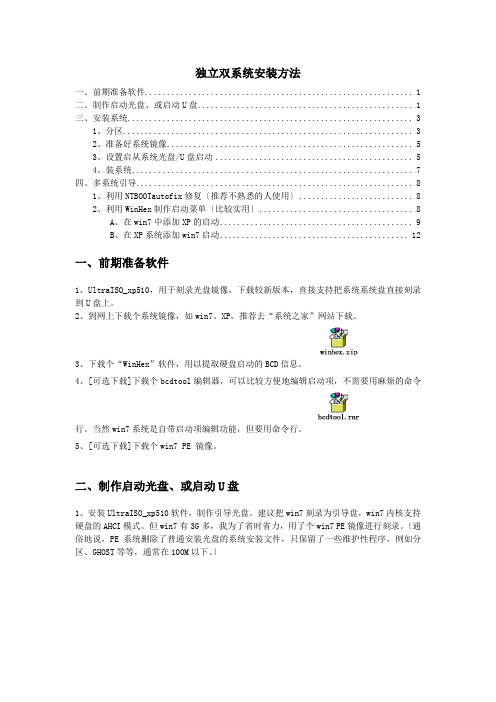
独立双系统安装方法一、前期准备软件 (1)二、制作启动光盘、或启动U盘 (1)三、安装系统 (3)1、分区 (3)2、准备好系统镜像 (5)3、设置启从系统光盘/U盘启动 (5)4、装系统 (7)四、多系统引导 (8)1、利用NTBOOTautofix修复〔推荐不熟悉的人使用〕 (8)2、利用WinHex制作启动菜单〔比较实用〕 (8)A、在win7中添加XP的启动 (9)B、在XP系统添加win7启动 (12)一、前期准备软件1、UltraISO_xp510,用于刻录光盘镜像,下载较新版本,直接支持把系统系统盘直接刻录到U盘上。
2、到网上下载个系统镜像,如win7、XP,推荐去“系统之家”网站下载。
3、下载个“WinHex”软件,用以提取硬盘启动的BCD信息。
4、[可选下载]下载个bcdtool编辑器,可以比较方便地编辑启动项,不需要用麻烦的命令行。
当然win7系统是自带启动项编辑功能,但要用命令行。
5、[可选下载]下载个win7 PE 镜像。
二、制作启动光盘、或启动U盘1、安装UltraISO_xp510软件,制作引导光盘。
建议把win7刻录为引导盘,win7内核支持硬盘的AHCI模式。
但win7有3G多,我为了省时省力,用了个win7 PE镜像进行刻录。
〔通俗地说,PE系统删除了普通安装光盘的系统安装文件,只保留了一些维护性程序,例如分区、GHOST等等,通常在100M以下。
〕2、打开UltraISO软件,选择工具〔T〕——刻录光盘映像〔F7〕,上方选刻录机,下面选择映像位置,确定刻录即可。
如下列图:3、刻录启动U盘。
不是所有的电脑都有刻录机,相对而言,U盘比刻录机普遍得多,我们可以直接把启动刻录在U盘上。
方法类似:把U盘插入电脑,启动UltraISO软件,先在文件〔F〕——打开〔CTRL+0〕打开引导盘位置,然后在主菜单启动〔B〕——写入硬盘映像,如下列图,上方是系统硬盘,我们选择下面U盘的位置,点写入即可。
BCD启动文件创建修复

BCD启动文件创建修复Bcdboot - Bcd 启动文件创建和修复工具。
bcdboot.exe 命令行工具用于将关键启动文件复制到系统分区以及创建新的系统BCD 存储。
bcdboot [/l ] [/s [/f ]] [/v][/m [{OS Loader ID}]] [/addlast]source 指定 windows 系统根目录的位置。
/l 指定在初始化 BCD 存储时使用的可选区域设置参数。
默认值为"简体中文"。
/s 指定一个可选的卷号参数,该参数用于指定要将启动环境文件复制到哪个目标系统分区。
默认值为固件标识的系统分区。
/v 启用详细模式。
/m 如果提供了操作系统加载器 GUID,则此选项可以将给定的加载器对象与系统模板合并,以产生可启动条目。
否则,只合并全局对象。
/d 指定现有的默认 Windows 启动条目应该被保留。
/f 与 /s 命令一起使用,指定目标系统分区的固件类型。
的选项是 "UEFI"、"BIOS" 或 "ALL"。
/addlast 指定 Windows 启动管理器固件条目应该最后添加。
默认行为是首先添加。
示例: bcdboot c:\windows /l en-usbcdboot c:\windows /s h:bcdboot c:\windows /s h: /f UEFIbcdboot c:\windows /m {d58d10c6-df53-11dc-878f-00064f4f4e08}bcdboot c:\windows /d /addlast。
NT6硬盘安装器 原理+源码

WIN7安装特别提示:
WIN7在安装过程和安装结果相对VISTA和WIN2008有不少改进。如果用本方法安装WIN7,下面两种情况一样,第二步重启系统进Vista Hard Disk Installer后,无需进“修复计算机”和“命令提示符”,直接开始安装,全部过程和光盘一样直接安装,当然同样不推荐装在安装程序所在分区。
+------------------------------------------------------------------------------------+
| 以下为模式1原理,也是网络上最早的利用grub4dos来安装vista,2008,win7,2008r2的教程 |
利用BCDEDIT为E盘的安装程序添加一个启动菜单就可以了.下面是实现批处理
set vhiuid1={66666666-fa0f-11da-8ddf-001320035401}
set vhiuid2={77777777-fa0f-11da-8ddf-001320035401}
bcdedit /create %vhiuid1% /d "nt6 hdd Installer mode 2" /device >nul
废话说了不少,现在正文开始:
*************************************
前期准备:下载MSDN的VISTA光盘映像ISO,用虚拟光驱加载后复制或UltraISO解压至硬盘一非系统分区(不推荐放在要用来装VISTA的分区中),注意是复制或解压至该分区根目录下,而不是某一文件夹下。解压/复制后包括三个文件(bootmgr、setup.exe、autorun.inf),五个文件夹(boot、efi、sources、support、upgrade),这里给出,以方便完成安装后根据需要删除这些安装文件
了解操作系统修复工具和故障排除方法
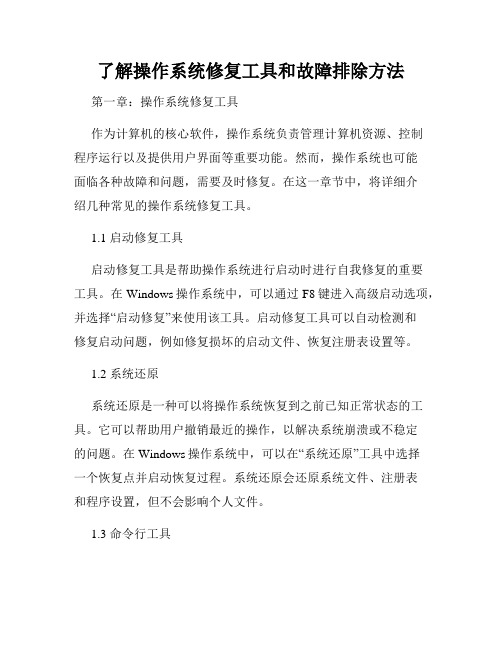
了解操作系统修复工具和故障排除方法第一章:操作系统修复工具作为计算机的核心软件,操作系统负责管理计算机资源、控制程序运行以及提供用户界面等重要功能。
然而,操作系统也可能面临各种故障和问题,需要及时修复。
在这一章节中,将详细介绍几种常见的操作系统修复工具。
1.1 启动修复工具启动修复工具是帮助操作系统进行启动时进行自我修复的重要工具。
在Windows操作系统中,可以通过F8键进入高级启动选项,并选择“启动修复”来使用该工具。
启动修复工具可以自动检测和修复启动问题,例如修复损坏的启动文件、恢复注册表设置等。
1.2 系统还原系统还原是一种可以将操作系统恢复到之前已知正常状态的工具。
它可以帮助用户撤销最近的操作,以解决系统崩溃或不稳定的问题。
在Windows操作系统中,可以在“系统还原”工具中选择一个恢复点并启动恢复过程。
系统还原会还原系统文件、注册表和程序设置,但不会影响个人文件。
1.3 命令行工具命令行工具是一种通过命令行界面进行操作的工具。
在Windows操作系统中,命令行工具可以使用命令提示符来执行各种系统维护任务。
例如,可以使用“chkdsk”命令来扫描和修复磁盘错误,使用“sfc /scannow”命令来扫描和修复系统文件错误等。
第二章:故障排除方法当操作系统遇到问题时,正确的故障排除方法可以帮助我们迅速找到并解决问题。
在这一章节中,将介绍几种常见的故障排除方法。
2.1 检查硬件问题硬件问题是导致操作系统故障的常见原因之一。
因此,在进行其他故障排除步骤之前,我们应该首先检查硬件是否正常。
例如,可以检查电源线是否连接良好,内存条是否插入正确等。
如果发现硬件故障,需要尽快修复或更换相应的硬件。
2.2 安全模式启动安全模式是一种在最小配置下启动操作系统的方式,可以排除可能引起故障的因素。
在Windows操作系统中,可以通过按住F8键进入高级启动选项,并选择“安全模式”来启动操作系统。
在安全模式下,我们可以进行一系列诊断步骤,例如检查驱动程序冲突、禁用自启动程序等。
电脑开机后出现操作系统损坏该如何修复

电脑开机后出现操作系统损坏该如何修复当我们满心欢喜地打开电脑,准备开始一天的工作或娱乐时,却遭遇了操作系统损坏的问题,这无疑会让人感到十分沮丧。
不过别担心,下面我们就来详细探讨一下遇到这种情况该如何修复。
首先,我们需要了解操作系统损坏可能出现的一些症状。
比如,电脑开机后无法正常进入系统界面,出现蓝屏、黑屏或者不断自动重启等现象。
在明确了问题之后,我们可以采取以下几种常见的修复方法。
一、使用系统自带的修复工具大多数操作系统都自带了一些修复工具,比如 Windows 系统中的“自动修复”功能。
当电脑无法正常启动时,多次重启电脑,系统通常会自动进入修复模式。
在修复模式中,我们可以选择“疑难解答”,然后点击“自动修复”选项。
系统会自动检测和修复一些常见的问题。
如果自动修复无法解决问题,我们还可以尝试“系统还原”功能。
前提是我们之前创建过系统还原点。
通过将系统还原到之前正常工作的某个时间点,有可能解决当前的操作系统损坏问题。
二、进入安全模式进行修复安全模式是 Windows 操作系统中的一种特殊启动模式,只加载最基本的驱动程序和服务。
在电脑开机时,连续按 F8 键(不同的电脑可能按键不同),可以进入安全模式的选择界面。
进入安全模式后,我们可以进行一些操作,比如卸载最近安装的可能导致系统损坏的软件或驱动程序、进行病毒扫描和清除、修复系统文件等。
三、使用命令提示符进行修复对于一些熟悉命令操作的用户,可以使用命令提示符来修复系统。
在修复模式或安全模式下,都可以打开命令提示符。
例如,我们可以使用“sfc /scannow”命令来扫描和修复系统文件的完整性。
这个过程可能需要一些时间,耐心等待其完成。
四、重装操作系统如果上述方法都无法修复操作系统损坏的问题,那么重装操作系统可能是最后的解决方案。
在重装之前,一定要备份重要的数据,因为重装系统会清空 C 盘(系统盘)的数据。
我们可以使用系统安装光盘或 U 盘启动盘来进行重装。
安装Windows7与XP双系统的方法与工具
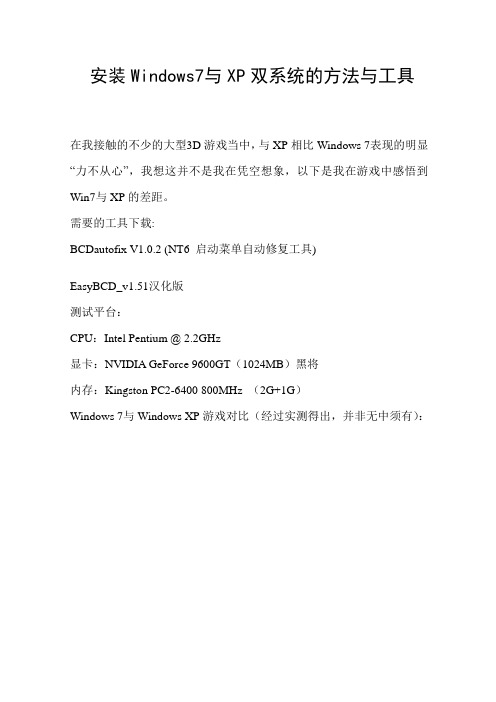
安装Windows7与XP双系统的方法与工具在我接触的不少的大型3D游戏当中,与XP相比Windows 7表现的明显“力不从心”,我想这并不是我在凭空想象,以下是我在游戏中感悟到Win7与XP的差距。
需要的工具下载:BCDautofix V1.0.2 (NT6 启动菜单自动修复工具)EasyBCD_v1.51汉化版测试平台:CPU:Intel Pentium @ 2.2GHz显卡:NVIDIA GeForce 9600GT(1024MB)黑将内存:Kingston PC2-6400 800MHz (2G+1G)Windows 7与Windows XP游戏对比(经过实测得出,并非无中须有):前段时间不久,远景高手们刚汉化完成的,要不然我们还得安装“某某优化大师”来修改启动菜单,汉化+免安装,此工具真是太实用了!由于3G内存,通常还会剩出1.5G,所以排除内存不足导致游戏性能下降的原因。
试想:不想摒弃Windows 7的先进性,又想要Windows XP的兼容性的话,“双系统”看来就是鱼与熊掌兼得的办法了....安装双系统后,Windows 7为日常工作平台,XP就是我们“游戏的天堂”了!为XP打上最新的系统补丁、显卡驱动、DX9等必要组件,在“扣上”一个影子系统(推荐RVS),保证基本不中毒就行,其它软件也没必要安装。
这里再多句话,装上影子系统后,“我的文档”可要挪要别的盘上,不然游戏存档可要没了....前提:最好先用分区工具为Windows XP单独划分5G的空间,这样Wind7、XP各用一个磁盘,Ghost、格式化互不影响,非常方便(一般的WinPE 都有分区工具,方法这里不叙述了)!实行:情形一——先安装XP再安装Windows 7:这没什么好说的,安装好Windows 7后,启动菜单里两个系统都会正常显示。
情形二——先安装Windows 7再安装XP:1.在Win7中安装完XP后,你会发现并没有看到启动菜单,所以不能进入之前的Win7了。
电脑开机后出现操作系统损坏该如何修复

电脑开机后出现操作系统损坏该如何修复当我们满心欢喜地打开电脑,准备开始一天的工作或娱乐,却遭遇电脑开机后提示操作系统损坏的情况,那可真是让人感到无比烦恼。
不过别着急,下面咱们就来详细聊聊遇到这种情况该如何修复。
首先,咱们得搞清楚操作系统为什么会损坏。
这可能是由于病毒或恶意软件的攻击、不正确的关机操作、硬件故障(比如硬盘出现坏道)、系统文件意外删除或损坏等原因造成的。
那当我们遇到这种情况时,第一步可以尝试使用系统自带的修复工具。
Windows 系统通常都有“启动修复”的选项。
在开机过程中,多次按 F8 键(不同的电脑可能按键有所不同),进入高级启动选项菜单,选择“修复计算机”,然后按照提示进行操作。
系统会自动检测并尝试修复一些常见的问题。
如果系统自带的修复工具无法解决问题,我们可以考虑进入安全模式进行排查和修复。
同样在开机过程中按 F8 键,选择“安全模式”。
进入安全模式后,我们可以卸载最近安装的可能导致系统出错的软件、驱动程序,或者进行系统还原(前提是之前创建过还原点)。
要是安全模式也不管用,那可能就得考虑使用系统安装盘或 U 盘启动盘来进行修复了。
制作一个 Windows 安装 U 盘,插入电脑,开机时进入 BIOS 设置(通常是按 Del 键或 F2 键),将启动顺序设置为 U 盘优先。
然后从 U 盘启动系统,选择“修复计算机”,系统会提供一系列的修复选项,比如“命令提示符”,在命令提示符中,我们可以使用一些命令来修复系统文件,比如“sfc /scannow”命令,它会扫描并修复系统文件的完整性。
另外,还有一个比较常用的方法是“重装系统”。
但这是最后的手段,因为重装系统会导致电脑中的数据丢失,所以在这之前一定要备份重要的数据。
使用安装盘或U 盘启动盘,按照安装向导的提示进行操作,重新安装操作系统。
除了以上这些常见的方法,还有一些特殊情况需要注意。
比如说,如果是硬盘出现了物理故障,导致操作系统损坏,那可能需要更换硬盘,并重新安装系统。
BCDEdit命令删除或修改多系统启动项方法
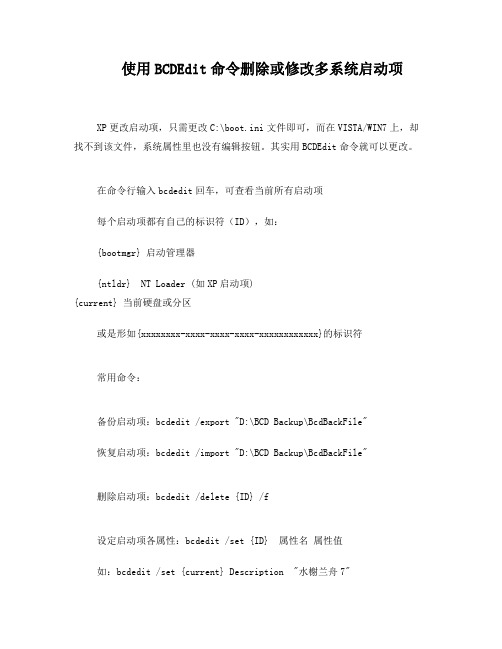
使用BCDEdit命令删除或修改多系统启动项
XP更改启动项,只需更改C:\boot.ini文件即可,而在VISTA/WIN7上,却找不到该文件,系统属性里也没有编辑按钮。
其实用BCDEdit命令就可以更改。
在命令行输入bcdedit回车,可查看当前所有启动项
每个启动项都有自己的标识符(ID),如:
{bootmgr} 启动管理器
{ntldr} NT Loader (如XP启动项)
{current} 当前硬盘或分区
或是形如{xxxxxxxx-xxxx-xxxx-xxxx-xxxxxxxxxxxx}的标识符
常用命令:
备份启动项:bcdedit /export "D:\BCD Backup\BcdBackFile"
恢复启动项:bcdedit /import "D:\BCD Backup\BcdBackFile"
删除启动项:bcdedit /delete {ID} /f
设定启动项各属性:bcdedit /set {ID} 属性名属性值
如:bcdedit /set {current} Description "水榭兰舟7"
设定默认项:bcdedit /default {current}
设置启动项显示顺序:bcdedit /displayorder {ID1} {ID2}
如:bcdedit.exe /displayorder {ntldr} {current}
将首先显示Windows XP等,然后再显示Windows Vista等
设定等待时间(秒):bcdedit /timeout 3。
用U盘或手机相机内存卡 无光盘光驱 winPE下安装xp win7 Vista系统方法(上网本,笔记本,台式电脑)

一、给U盘制作PE启动(支持128M的内存卡或U盘)二、进入PE,安装系统(很简单)三、装双系统(xp下装win7)四、附注:其他网站上制作U盘启动盘的方法,请大家自己去了解。
一、看了网上很多用U盘装系统的教程攻略,大多写的比较复杂,今天我就教大家用U盘给电脑装系统,保证什么鸟看了以后都会装系统,去MM面前秀一下或者“英雄救险”绝对没问题,而且非常方便和快捷,5分钟左右搞定。
需要准备的物品如下:硬件工具:U盘一个(或内存卡),电脑一台软件工具:USB-PE启动盘制作向导v2.3(2个随便选1个),链接地址为:/search.asp?m=0&s=0&word=+USB-PE&x=35&y=6USB设备(D):选择好U盘,格式化。
--- 注意备份所有U盘内的资料文件小提示:因有部分软件为破解版,可能杀毒软件会误报。
请不必担心误报现象,本程序在制作时是经过了严格杀毒的,请放心使用。
如果程序被杀毒软件拦截而无法安装到U盘,可先关闭杀毒软件,待安装完毕再打开杀毒软件。
若无法信任我们为您提供的PE工具,可删除被误报的小工具,自行寻找绿色版添加到U盘PE内。
二、1.方法如下:插上U盘,启动电脑,选择从USB-HDD启动,不知道怎么设置从USB-HDD启动的看这里:先插上U盘,再打开或重启电脑,1.在系统自检的界面上按 Del 键进入BIOS 设置,2.进入 First Boot Device 使用“+”将启动顺序设定为USB-HDD 图1:3.有些主板把 U 盘认成硬盘, 则在 Hard Disk Boot Priority 中选择如下图2,设定好后按ESC 一下,退回 BIOS 主界面,选择 Save and Exit 回车确认退出 BIOS 设置。
电脑重启后就会出现主菜单。
有些机器,特别是笔记本和品牌机有设置启动顺序的快捷键(如联想的机器开机的时候按F12键),选择从usb 设备启动就行了。
联想V360在WIN7下安装XP双系统完美运行攻略
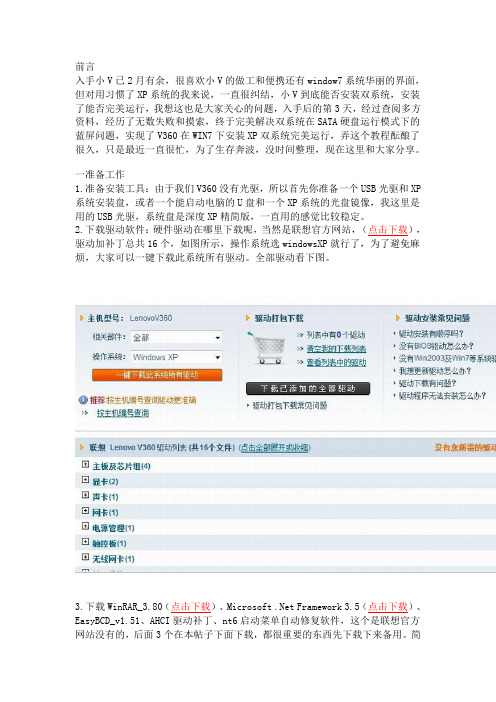
前言入手小V已2月有余,很喜欢小V的做工和便携还有window7系统华丽的界面,但对用习惯了XP系统的我来说,一直很纠结,小V到底能否安装双系统,安装了能否完美运行,我想这也是大家关心的问题,入手后的第3天,经过查阅多方资料,经历了无数失败和摸索,终于完美解决双系统在SATA硬盘运行模式下的蓝屏问题,实现了V360在WIN7下安装XP双系统完美运行,弄这个教程酝酿了很久,只是最近一直很忙,为了生存奔波,没时间整理,现在这里和大家分享。
一准备工作1.准备安装工具:由于我们V360没有光驱,所以首先你准备一个USB光驱和XP 系统安装盘,或者一个能启动电脑的U盘和一个XP系统的光盘镜像,我这里是用的USB光驱,系统盘是深度XP精简版,一直用的感觉比较稳定。
2.下载驱动软件:硬件驱动在哪里下载呢,当然是联想官方网站,(点击下载),驱动加补丁总共16个,如图所示,操作系统选windowsXP就行了,为了避免麻烦,大家可以一键下载此系统所有驱动。
全部驱动看下图。
3.下载WinRAR_3.80(点击下载)、Microsoft .Net Framework 3.5(点击下载)、EasyBCD_v1.51、AHCI驱动补丁、nt6启动菜单自动修复软件,这个是联想官方网站没有的,后面3个在本帖子下面下载,都很重要的东西先下载下来备用。
简要介绍这几个软件作用,WinRAR大家都知道,鼎鼎有名的解压缩软件,缺了不可;EasyBCD_v1.51是启动菜单修改软件,在windows7下运行,可以修改启动菜单名称,什么个性的名字都可以;Microsoft .Net Framework 3.5 是微软新开放出来的新框架,包含许多与 .NET Framework 2.0 和 .NET Framework 3.0 都可兼容的新功能,我们小V的很如多主板驱动程序、电源管理程序都要这个软件来支持。
3.系统分区,我们小V硬盘是500G的,除去了win7系统分区和一键恢复隐藏备份区,总共还有400G可以用,怎么分区论坛有很多帖子,大家可以参考一下,分区时要注意类别,尤其是win7系统区C(50G)和win7一键还原隐藏区(14.75G)不可以动,不然一键恢复就不能用了,还有一个引导分区(200M)也不可以动,这些操作不可逆,一旦动了就没办法回复,这个大家一定要注意啊!!!分区的方法一个是在windows7下硬盘管理直接分区,另一个就是利用XP安装程序自带Fdisk 分区,第二种方法更好一些。
系统bcd文件损坏的修复方法
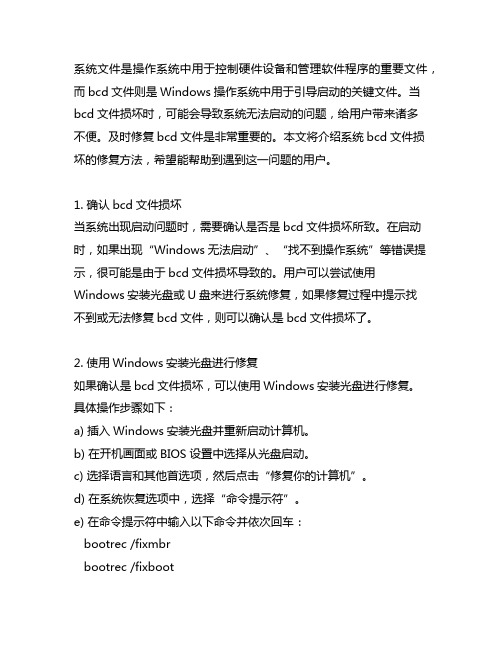
系统文件是操作系统中用于控制硬件设备和管理软件程序的重要文件,而bcd文件则是Windows操作系统中用于引导启动的关键文件。
当bcd文件损坏时,可能会导致系统无法启动的问题,给用户带来诸多不便。
及时修复bcd文件是非常重要的。
本文将介绍系统bcd文件损坏的修复方法,希望能帮助到遇到这一问题的用户。
1. 确认bcd文件损坏当系统出现启动问题时,需要确认是否是bcd文件损坏所致。
在启动时,如果出现“Windows无法启动”、“找不到操作系统”等错误提示,很可能是由于bcd文件损坏导致的。
用户可以尝试使用Windows安装光盘或U盘来进行系统修复,如果修复过程中提示找不到或无法修复bcd文件,则可以确认是bcd文件损坏了。
2. 使用Windows安装光盘进行修复如果确认是bcd文件损坏,可以使用Windows安装光盘进行修复。
具体操作步骤如下:a) 插入Windows安装光盘并重新启动计算机。
b) 在开机画面或BIOS设置中选择从光盘启动。
c) 选择语言和其他首选项,然后点击“修复你的计算机”。
d) 在系统恢复选项中,选择“命令提示符”。
e) 在命令提示符中输入以下命令并依次回车:bootrec /fixmbrbootrec /fixbootbootrec /rebuildbcdf) 完成以上步骤后,重新启动计算机,查看是否修复成功。
3. 使用自带命令进行修复除了使用Windows安装光盘外,还可以尝试使用系统自带的命令进行修复。
具体操作步骤如下:a) 在启动画面或BIOS设置中选择“高级启动选项”。
b) 进入“高级启动选项”后,选择“启用安全模式”。
c) 在安全模式下登入系统,按下Win + R组合键,打开运行窗口,输入“cmd”并回车打开命令提示符。
d) 在命令提示符中输入以下命令并依次回车:bootrec /rebuildbcde) 完成以上步骤后,重新启动计算机,查看是否修复成功。
4. 使用第三方工具进行修复如果以上方法无法修复bcd文件损坏的问题,也可以尝试使用一些专业的第三方工具进行修复。
怎么使用U盘制作Win10系统修复工具?
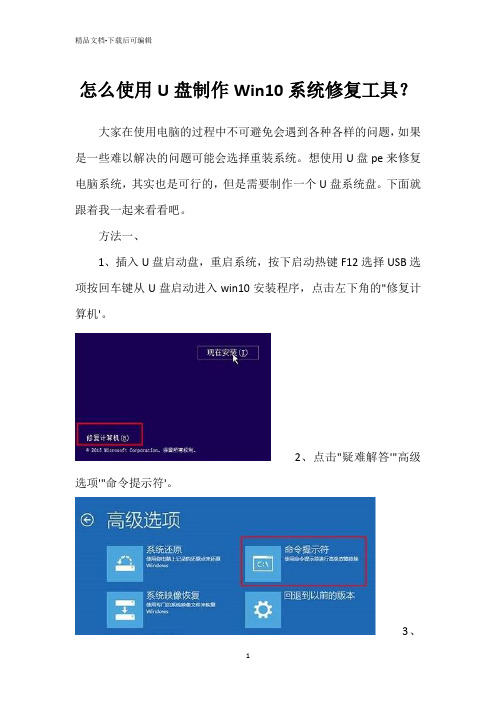
怎么使用U盘制作Win10系统修复工具?
大家在使用电脑的过程中不可避免会遇到各种各样的问题,如果是一些难以解决的问题可能会选择重装系统。
想使用U盘pe来修复电脑系统,其实也是可行的,但是需要制作一个U盘系统盘。
下面就跟着我一起来看看吧。
方法一、
1、插入U盘启动盘,重启系统,按下启动热键F12选择USB选项按回车键从U盘启动进入win10安装程序,点击左下角的"修复计算机'。
2、点击"疑难解答'"高级选项'"命令提示符'。
3、
在命令提示符窗口,输入bcdedit按回车执行,记录resumeobject的字符串,表示修复对象的标识符。
4、输入bcdedit /set {resumeobject字符串} recoveryenabled No,回车执行,暂时停止系统自带的自动修复功能。
5、接着输入chkdsk /r C :命令,按回车执行,自动检查系统文件错误。
6、最后输入sfc /scannow命令回车,执行系统扫描验证,最后重启电脑,完成修复。
方法二、
1、同时按下键盘快捷键Win+R,打开运行窗口输入"sysprep'按回车确定。
2、出现的文件,双击打开"sysprep.exe'。
3、接着弹出系统准备工具,对计算机进行准备清理,然后点击确定。
接着重启电脑后发现进入全新的系统界面。
以上就是我要
分享的内容啦。
BCD回复启动项教程
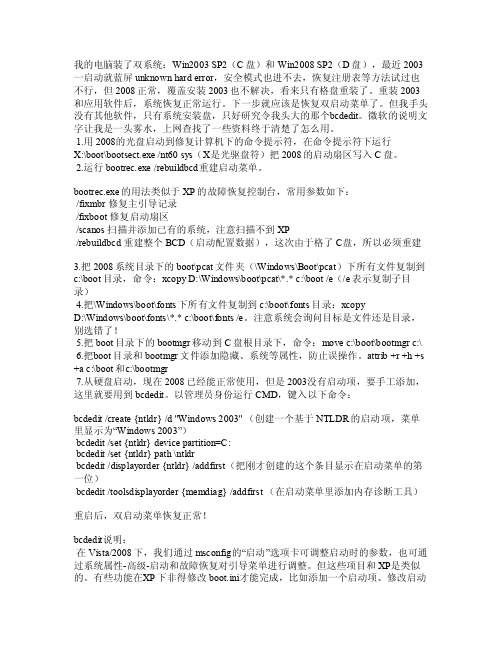
我的电脑装了双系统:W in2003 SP2(C盘)和Win2008 SP2(D盘),最近2003一启动就蓝屏un known hard erro r,安全模式也进不去,恢复注册表等方法试过也不行,但2008正常,覆盖安装2003也不解决,看来只有格盘重装了。
重装2003和应用软件后,系统恢复正常运行。
下一步就应该是恢复双启动菜单了。
但我手头没有其他软件,只有系统安装盘,只好研究令我头大的那个b cdedi t。
微软的说明文字让我是一头雾水,上网查找了一些资料终于清楚了怎么用。
1.用2008的光盘启动到修复计算机下的命令提示符,在命令提示符下运行X:\boot\boots ect.e xe /n t60 s ys(X是光驱盘符)把2008的启动扇区写入C盘。
2.运行boot rec.e xe /r ebuil dbcd重建启动菜单。
b ootre c.exe的用法类似于XP的故障恢复控制台,常用参数如下:/fix mbr 修复主引导记录/f ixboo t 修复启动扇区/scan os 扫描并添加已有的系统,注意扫描不到XP/rebui ldbcd重建整个BCD(启动配置数据),这次由于格了C盘,所以必须重建3.把2008系统目录下的bo ot\pc at文件夹(\Win dows\Boot\pcat)下所有文件复制到c:\boot目录,命令:xcop y D:\Windo ws\bo ot\pc at\*.* c:\boot/e(/e表示复制子目录)4.把\W indow s\boo t\fon ts下所有文件复制到c:\bo ot\fo nts目录:xcop yD:\Windo ws\bo ot\fo nts\*.* c:\boot\font s /e。
系统安装修复大全与引导(附win8 UEFI解决办法)原稿

目录(原稿)前言(一)相关概念一、安装分类1.原版镜像安装2.镜像还原安装二、引导模式三、硬盘格式四、引导与硬盘格式的关系五、PE六、启动项(二)安装种类及步骤一、原版镜像安装1.升级安装2.U盘安装3.Win$man安装4.NT6安装器安装二、镜像还原安装(GHOST)传统引导(MBR)安装方法1.直接双击安装2.进入PE安装3.自己封装系统并还原UEFI引导使用GHOST方法安装(三)引导详解一、硬盘格式和分区二、引导修复工具三、预装Windows8电脑(UEFI)的解决办法(四)多系统引导一、Windows多系统的安装和引导1.MBR引导2.GPT引导二、跨平台多系统的引导(五)将系统安装到移动硬盘或硬盘(移动系统)一、Windwos二、Ubutnu三、Pe或其它微型系统(六)使用原版镜像无损修复系统(非重装,推介)附录(一):引导方面详细介绍附录(二):支持uefi引导的PE原稿声明前言:这篇文章主要是写系统安装和引导方面的概念的大概流程,具体方法大家可以自行百度,因为百度上有很多,所以我就不详写了。
常常听到有人说我会装系统,却很少听到说我懂装系统,在我看来“会”和“懂”时是差别的,只要你会模仿,也算是会,但是“会”,只能应对一般情况,当遇到UEFI引导,或多系统引导的时候,你还能淡定吗?只有真正懂了,你才能游润有余地面对大多数状况。
所以希望大家通过这篇文章能对与安装和引导方面相关的知识有所了解,而不是简单地模仿。
授之以鱼不如授之以渔,我希望你们看完这边文章对于系统安装和引导的过程有一个概念。
(一)相关概念(一)安装分类1.原版镜像安装(最纯净最原始的系统)原理:其实就像你安装软件一样。
譬如说msdn下载的系统,其实就是一个安装程序注意:由于是原版系统,说以安装完后要激活镜像***XXX.iso形式的文件,简单来说就是一个压缩文件msdn***微软的资料库,里面有微软所有发布过的系统、office、编程软件等东西,还有这些东西的帮助激活***微软验证正版用户的方法,因为系统是要收费的,不过伟大中国人怎么会买微软的账,所以一样东西叫伪激活(KMS)。
NTBootAutofix引导修复工具
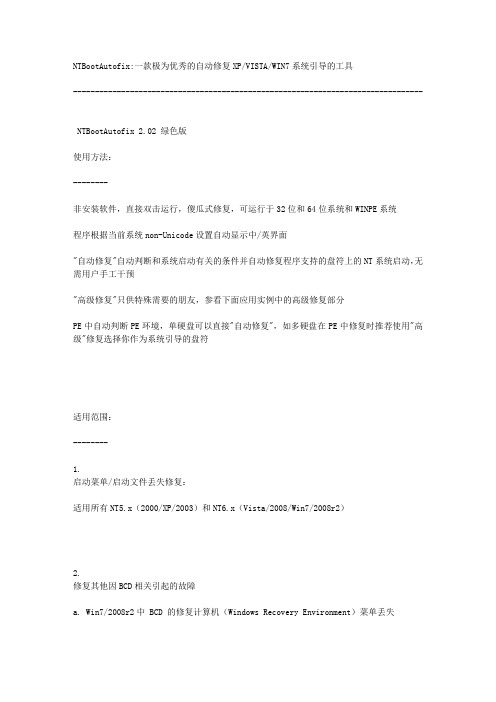
NTBootAutofix:一款极为优秀的自动修复XP/VISTA/WIN7系统引导的工具-------------------------------------------------------------------------------- NTBootAutofix 2.02 绿色版使用方法:--------非安装软件,直接双击运行,傻瓜式修复,可运行于32位和64位系统和WINPE系统程序根据当前系统non-Unicode设置自动显示中/英界面"自动修复"自动判断和系统启动有关的条件并自动修复程序支持的盘符上的NT系统启动,无需用户手工干预"高级修复"只供特殊需要的朋友,参看下面应用实例中的高级修复部分PE中自动判断PE环境,单硬盘可以直接"自动修复",如多硬盘在PE中修复时推荐使用"高级"修复选择你作为系统引导的盘符适用范围:--------1.启动菜单/启动文件丢失修复:适用所有NT5.x(2000/XP/2003)和NT6.x(Vista/2008/Win7/2008r2)2.修复其他因BCD相关引起的故障a. Win7/2008r2中 BCD 的修复计算机(Windows Recovery Environment)菜单丢失b. Win7/2008r2中 BCD 引起的3D启动画面丢失(变成VISTA滚动条启动画面)c. BCD 引起的启动菜单选择界面乱码现象3.系统BCD非法的强制修复 - 现象:Vista/2008/Win7/2008r2中a. 运行msconfig后"启动"或"引导"栏空白b. 管理员身份运行命令提示符中后运行bcdedit等和BCD相关的操作提示出错c. 系统属性的"启动和故障恢复"窗口无法配置"默认操作系统"和"等待时间"d. 其他软件无法添加/删除/修改基于 BCD 管理的新启动菜单注: 3的这种情况是否要强制修复自行决定。
NTBootAutofix双系统启动菜单修复工具v2.5.7绿色中文免费版

NTBootAutofix双系统启动菜单修复工具v2.5.7绿色中文免费版NTBootAutofix软件简介:NTBootAutofix是一款多系统启动菜单自动修复工具,具有极其强大的恢复功能,能直接对硬盘进行读写,强制修复BCD和启动菜单,NTBootAutofix扫描硬盘各分区,找出已安装的各种版本Windows,包括XP/2003/VISTA/WIN7/2008/2008R2/WIN8等,自动修复系统引导更新日志:v2.5.7:修正v2.5.6在win8中运行时把系统错认为winPE而不进行修复的BUG。
v2.5.6:修正win8部分情况下winRE不能修复的BUG,增加一种少见的系统环境的修复支持。
v2.5.5:修正v2.5.4修复后主引导菜单为英文的一个BUG。
v2.5.4:一些不常用功能的修复结果上小修改。
v2.5.2:初步支持EFI的GPT磁盘系统。
v2.5.1:更换NTLDR文件以减少软件体积,修正修复WES7系统时可能发生的一个BUG。
v2.4.6:错误修正- 修复OSLetter的一处错误;繁体高级菜单2和3位置错误v2.4.3:增加繁体支持,添加BCD修复区域设定,增强查看/管理BCD功能v2.2.9:增加对Win8的WinRE修复;自动修复默认禁用Win8的Metro引导界面,恢复为经典的黑白引导界面v2.2.2:去除了以前版本在使用实例中的大部分限制,更新较多,不详述v2.0.0:NTBOOTautofix前身为BCDautofix,版本号顺延更新,但工具名因功能改变而更换,纯修复BCD的BCDautofix最新版本为v1.2.3,BCDautofix v1.1.x已经有nt5.x的boot.ini的自动生成,应属NTBOOTautofix系列。
v2.0.0是更名后的第一个版本。
--------------------------------------------------------------------------------使用方法:* 非安装软件,直接双击运行,傻瓜式修复,可运行于32位和64位系统和WINPE系统* "自动修复"自动判断和系统引导有关的条件并自动修复程序支持的盘符上的NT系统引导,无需用户手工干预* "高级"只供特殊需要的朋友,参看下面应用实例中的更改活动分区盘符后修复* 由于不少PE使用各种手段调整了系统默认盘符,程序未必准确判定活动分区,所以在PE中修复时推荐使用"高级"再选定活动分区后进行修复,如在PE中进行过调整/重分区操作,推荐重启后再使用本工具* 默认禁用windows8的Metro引导菜单(v2.2.9开始),如需恢复Metro引导菜单,v2.5.2的两种方法操作:方法1. “高级”,“查看/管理BCD引导配置”,管理Windows8,把bootmenupolicy这一行值修改为Standard - Metro 引导开启(如本来为Standard则修改两次),再点击“默认”。
- 1、下载文档前请自行甄别文档内容的完整性,平台不提供额外的编辑、内容补充、找答案等附加服务。
- 2、"仅部分预览"的文档,不可在线预览部分如存在完整性等问题,可反馈申请退款(可完整预览的文档不适用该条件!)。
- 3、如文档侵犯您的权益,请联系客服反馈,我们会尽快为您处理(人工客服工作时间:9:00-18:30)。
BCDautofix V1.0.3 [ NT6 启动菜单自动修复工具] 帮助文档
程序适用范围:
1、格式化或GHOST活动分区(C盘)重装系统后添加修复其它分区上的Vista/2008/Win7启动菜单
2、在Vista/2008/Win7上新装2000/xp/2003后添加修复原Vista/2008/Win7启动菜单
简化出先vista/2008/win7后装2000/xp/2003多系统最简解决方案:2000/xp/2003光盘引导直接装至其它分区,完成后运行本程序修复即可
3、修复其他因BCD相关引起的故障
a.BCD引起的win7/2008r2的修复计算机(Windows Recovery Environment)菜单丢失
b.BCD引起的win7/2008r2的3D启动画面丢失(变成VISTA滚动条启动画面)
c.BCD引起的启动菜单选择界面乱码现象
d.为VISTA/2008添加修复计算机(Windows Recovery Environment)菜单,使用方法:在系统盘符中新建recovery文件夹,再把光盘或安装程序中的sources\boot.wim(这个文件是否改名为winr
e.wim随意)和boot\boot.sdi两个文件复制至recovery文件夹,再运行本程序,即可自动添加。
e.不明原因的启动菜单丢失
090412更新:
f.系统BCD非法的强制修复,现象:VISTA/2008/WIN7中--
运行msconfig后“启动”(BOOT)栏空白
管理员身份运行命令提示符中后运行bcdedit等和BCD相关的操作提示出错
系统属性的“启动和故障恢复”窗口无法配置“默认操作系统”和等待时间
其它软件无法添加BCD管理的新启动菜单
注:这种情况是否要强制修复自行决定。
使用方法:
非安装软件,直接运行,可运行于32位和64位系统或光盘WINPE系统。
程序以盘符形式搜索系统,因此得确保你要添加的系统分区别被隐含盘符。
090416:增加支持繁体中文系统
090417(v1.0.0):修正一些处理流程,改版本号V1.0
090616(v1.0.3):细微修改/改打包方式
可以添加修复Vista/2008/Win7启动菜单,在满足条件的情况下也可以添加修复2000/xp/2003启动菜单。
例如可以在xp中运行添加其它分区的vista启动菜单,自动生成xp+vista多系统启动菜单,反过来在vista中运行添加xp的启动菜单就需要满足xp的三个必要引导文件(ntldr//boot.ini)已存在活动分区且活动分区不被隐藏盘符的情况才会添加(当xp 菜单不符合条件而无法添加时,如xp菜单已在原多系统菜单中存在,不会影响已存在的xp 启动菜单项)。
程序正确运行后,如果有原始BCD启动配置,将备份在c:\autofix下,以bcdbackup1命名方式,多次运行则数字累加.c:\autofix下的autofix.log是程序运行纪录文件.纪录文件内容仅供参考。
没有启动菜单故障的朋友就不要运行本程序了。
